Feliz miércoles. Es grato saludarlos una vez más, queridos steemians. :)
Buenos noches a toda la comunidad hispana. En esta ocasión aprenderemos cómo crear un GIF con efecto de Rotación.
Para este ejemplo utilice una lata de cerveza, pero puede ser usado con cualquier objeto (planetas, relojes, pelotas, ruedas, etc). También estaré usando una imagen con licencia de la página web
Storyblocks; un marketplace digital de archivos gráficos.
¡Espero les guste!
¿Qué necesitamos?
Necesitamos tener instalado After Effects.
Al final les dejaré el link de descarga.
Proceso de creación:
PARTE 1: Composición
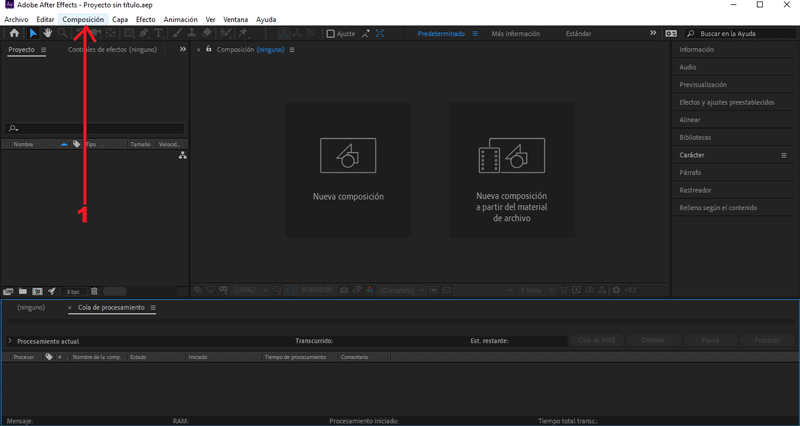 Empezaremos creando una nueva composición.
En la ventana emergente modificaremos los valores de la composición.
Empezaremos creando una nueva composición.
En la ventana emergente modificaremos los valores de la composición.
En mí caso el tamaño es 1920px x 1080px, color anaranjado.
PARTE 2: Crear sólido
 Creamos un sólido presionando clic derecho sobre el área de trabajo.
Creamos un sólido presionando clic derecho sobre el área de trabajo.
Yo lo colocaré el mismo color.
PARTE 3: Importar archivos
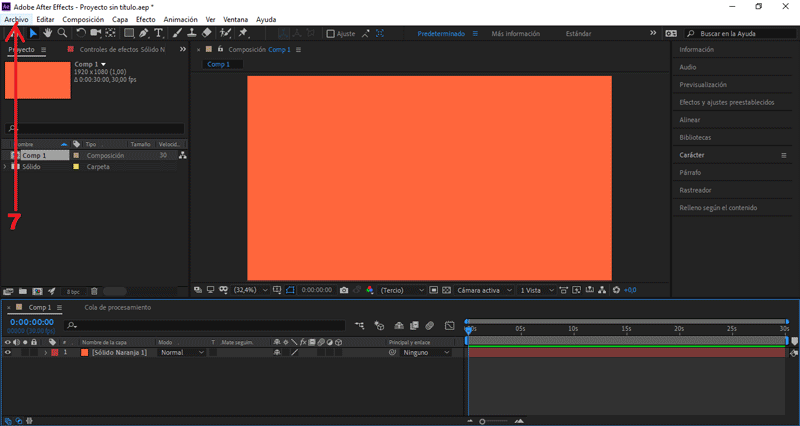
Presionamos Archivo/Importar/Archivos...
Seleccionamos las imágenes y presionamos importar.
La imagen de la lata la hice usando Adobe Illustrator.
Arrastramos nuestros archivos importados hacía la mesa de trabajo.
PARTE 4: Editar label (etiqueta)
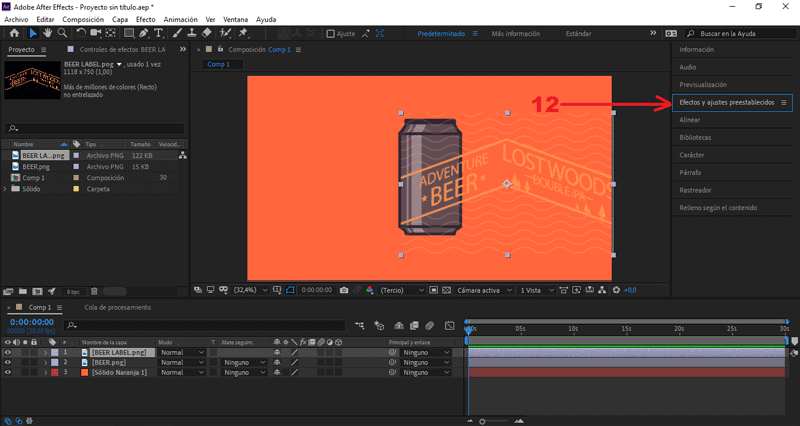
Vamos a efectos/CC RepeTile y lo arrastramos hasta la imagen Beer Label.
Cambiamos el valor Expand Right a 925.
Teniendo seleccionado la imagen Beer, presionamos ctrl + D.
Seleccionamos la herramienta rectangular, en el apartado superior.
Creamos un rectángulo que cubra la parte interna de la lata.
Presionamos Beer Label, en el apartado de Mate de seguimiento seleccionamos Alpha matte para nuestra capa.
PARTE 5: Añadir movimiento
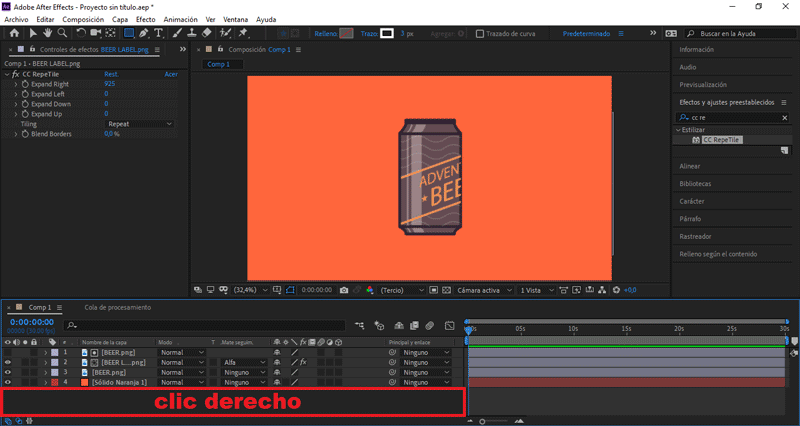
Clic derecho sobre el área de trabajo, seleccionamos Objeto Null.
Movemos el objeto nulo hasta la esquina inferior izquierda de la lata.
Teniendo seleccionado el objeto null, presionamos ctrl + D.
Movemos el duplicado hasta la esquina inferior derecha de la lata.
Seleccionamos Nulo 1:
En el apartado Principal y enlace, cambiamos Ninguno a Nulo 2
Seleccionamos Beer, Beer Lavel, Beer 2:
En el apartado Principal y enlace, cambiamos Ninguno a Nulo 1
Seleccionamos Nulo 1, presionamos la letra "P" y "R".
Se abrirán los frames de posición y rotación.
Nos posicionamos en el (seg) 1.00 y creamos un frame en Posición.
Presionando el símbolo del reloj.
Nos posicionamos en el (seg) 1.00 y bajamos el valor Rotación a -5°.
Creamos un frame, presionando el símbolo del reloj.
Nos posicionamos en el (seg) 0.00 y subimos el valor Rotación a 0°.
Nos posicionamos en el (seg) 0.00 y subimos el valor Posición a 875.
Nos posicionamos en el (seg) 1.03 y cambiamos el valor Rotación a 0°.
Seleccionamos Nulo 2, presionamos la letra "R".
Se abrirán los frames de rotación.
Nos posicionamos en el (seg) 1.03 y creamos un frame en Rotación.
Presionando el símbolo del reloj.
Nos posicionamos en el (seg) 1.06 y subimos el valor Rotacion a 3°.
Nos posicionamos en el (seg) 1.09 y bajamos el valor Rotación a 0°.
Seleccionamos Nulo 1:
Nos posicionamos en el (seg) 10.9 y duplicamos el valor Rotación.
Presionando el símbolo del rombo.
Nos posicionamos en el (seg) 1.11 y bajamos el valor Rotación a -1°.
Nos posicionamos en el (seg) 1.13 y subimos el valor Rotación a 0°.
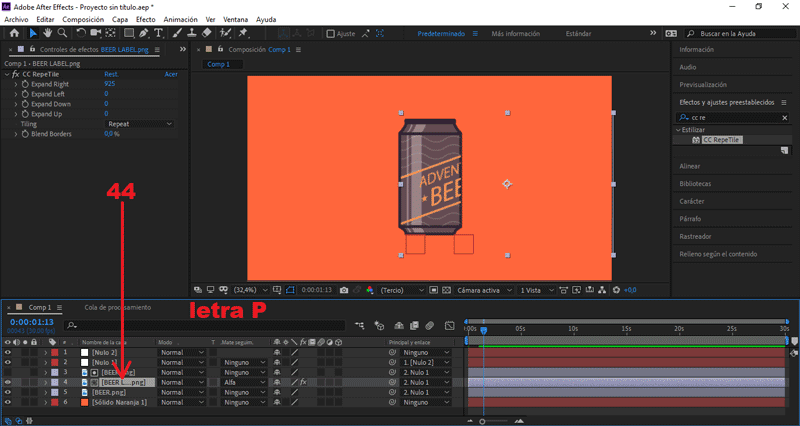 Seleccionamos Beer Label, presionamos la letra "P".
Nos posicionamos en el (seg) 0.00 y creamos un frame en Posición.
Seleccionamos Beer Label, presionamos la letra "P".
Nos posicionamos en el (seg) 0.00 y creamos un frame en Posición.
Presionando el símbolo del reloj.
Nos posicionamos en el (seg) 1.00 y bajamos el valor Posición a -685.
PARTE 6: Crear suelo
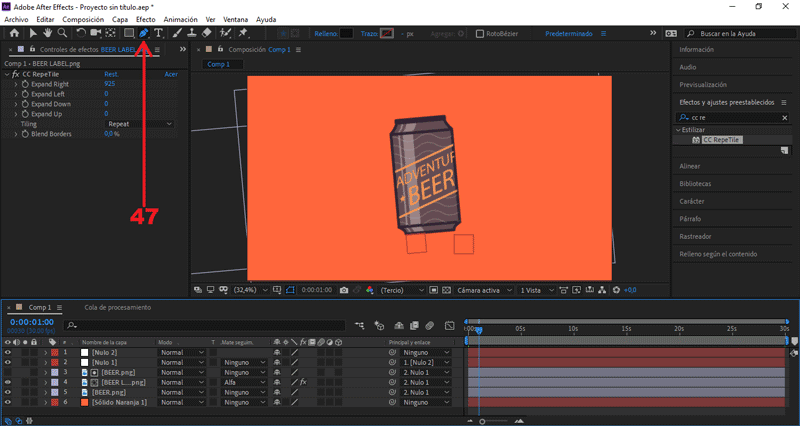 Creamos una capa de forma presionando la herramienta pen tool.
Dibujamos una línea horizontal.
Creamos una capa de forma presionando la herramienta pen tool.
Dibujamos una línea horizontal.
PARTE 7: Exportar nuestro GIF
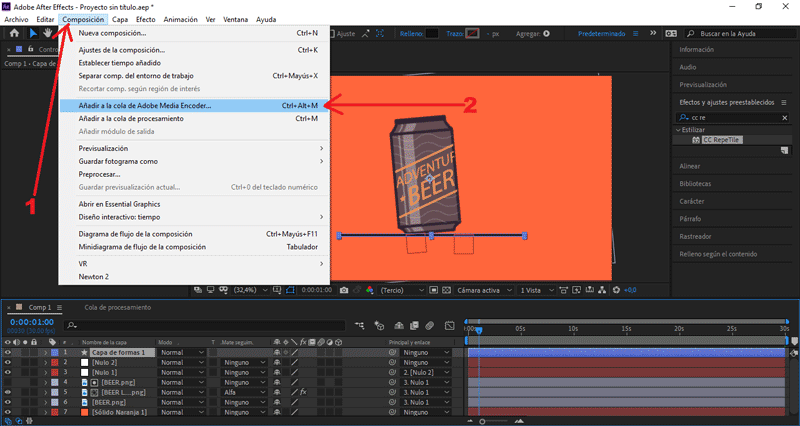
Presionamos Composición/Añadir a cola de Adobe Media Encoder...
Nos aseguramos que el formato de salida sea en .gif animado, y le damos al botón de exportar.
Y éste es el resultado final:
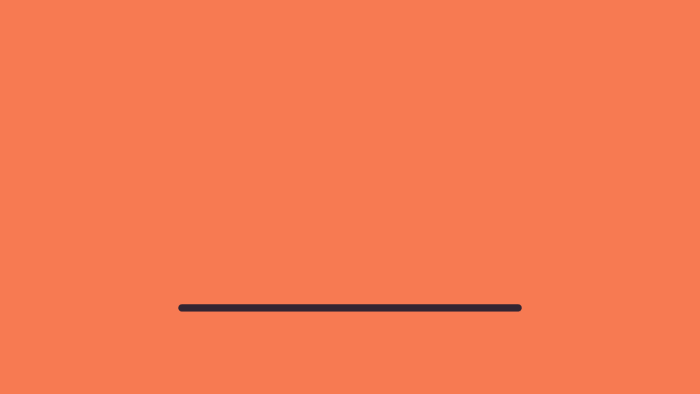 Hasta aquí el tutorial, espero les resulte útil. @rpcaceres se despide. ;)
Hasta aquí el tutorial, espero les resulte útil. @rpcaceres se despide. ;)
imagen usada de referencia:

Descargá el material usado:


¡Gracias por leer! oficialmente te doy la bienvenida a la dimensión desconocida.
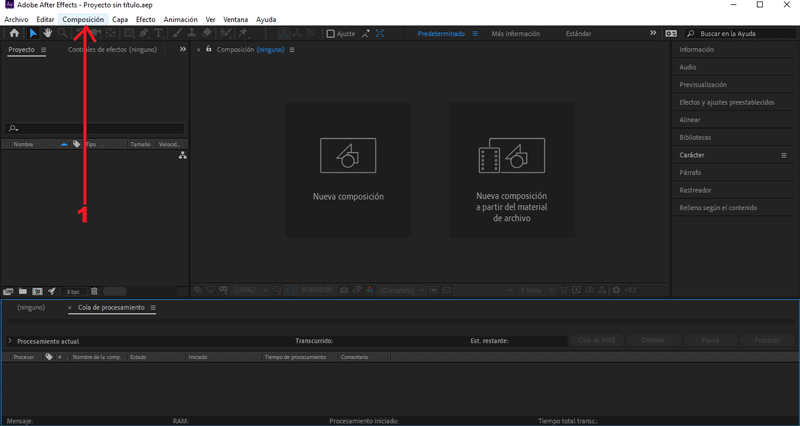

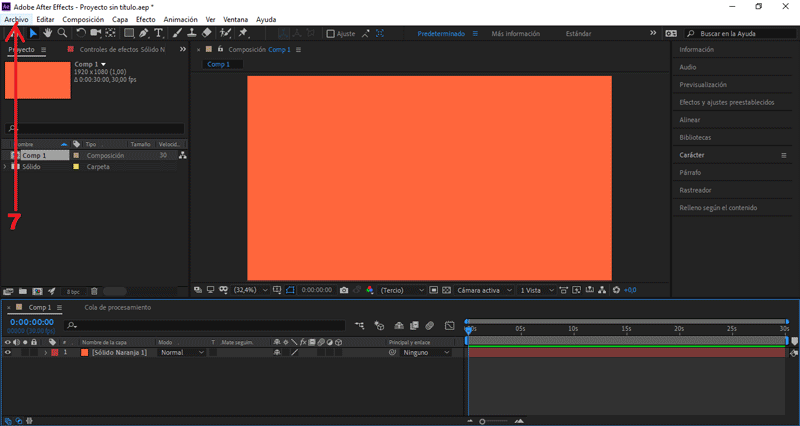
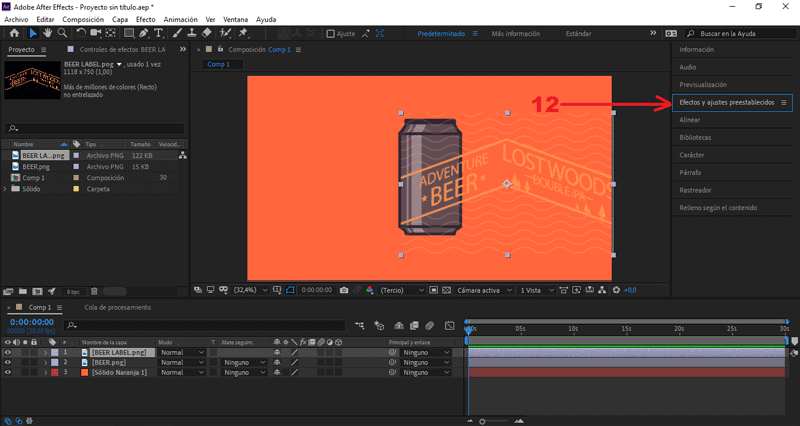
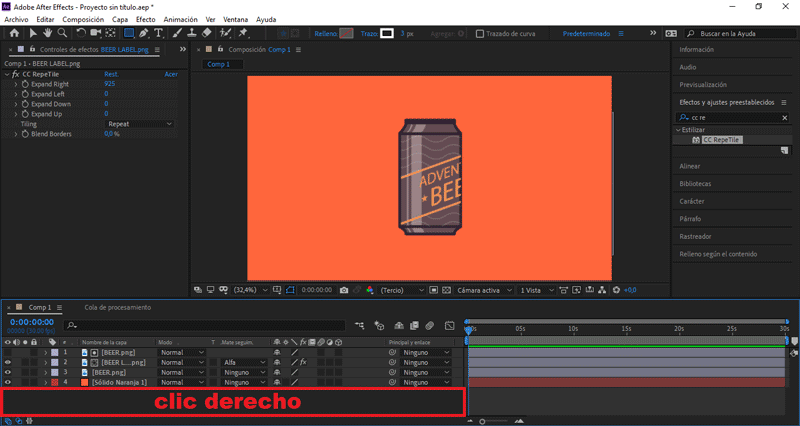
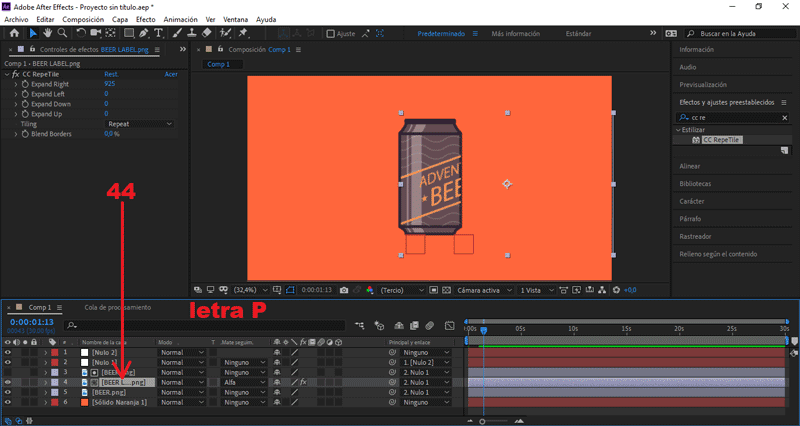
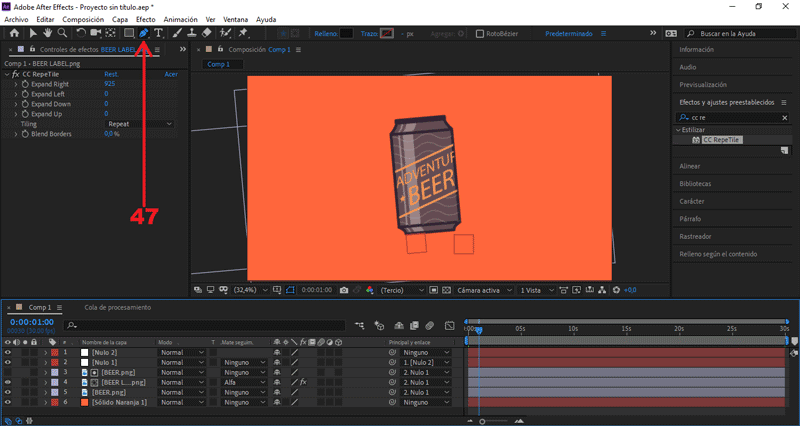
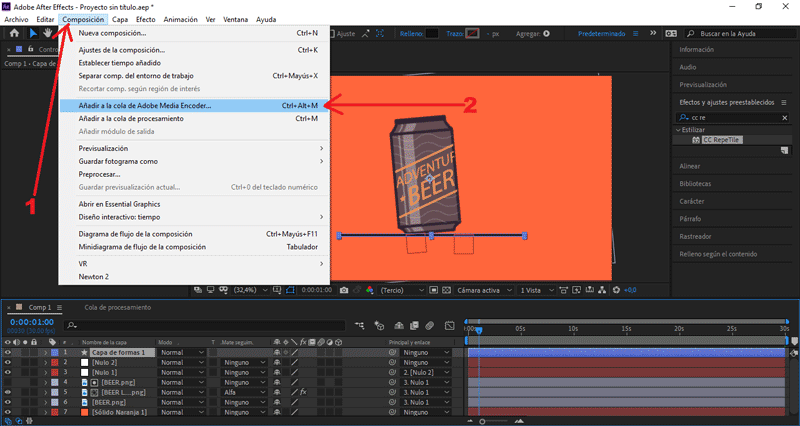
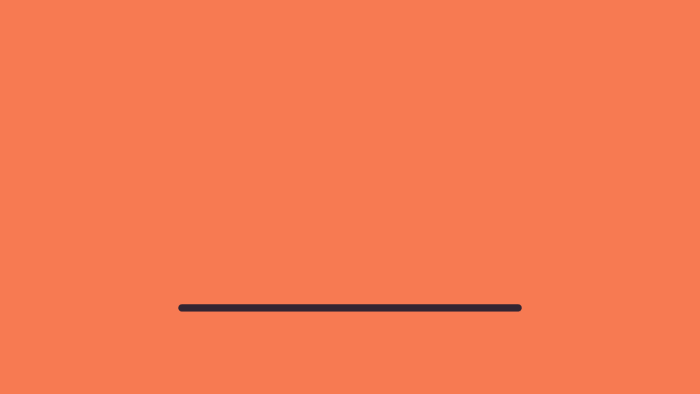


Gracias por compartir esta informacion.
¡Muchas gracias bro! :)
Buenas, Su post ha sido propuesto para ser votado a lo largo del día por el witness @cervantes. Un saludo.
¡Que tutorial pa´bueno! Gracias.
Me alegra que te haya gustado, bro.
P.D. Gracias por tan buen comentario. ;)
Posted using Partiko Android
Muy buen explicado y util tu tutorial me encanto